金蝶KIS迷你版财务软件教程
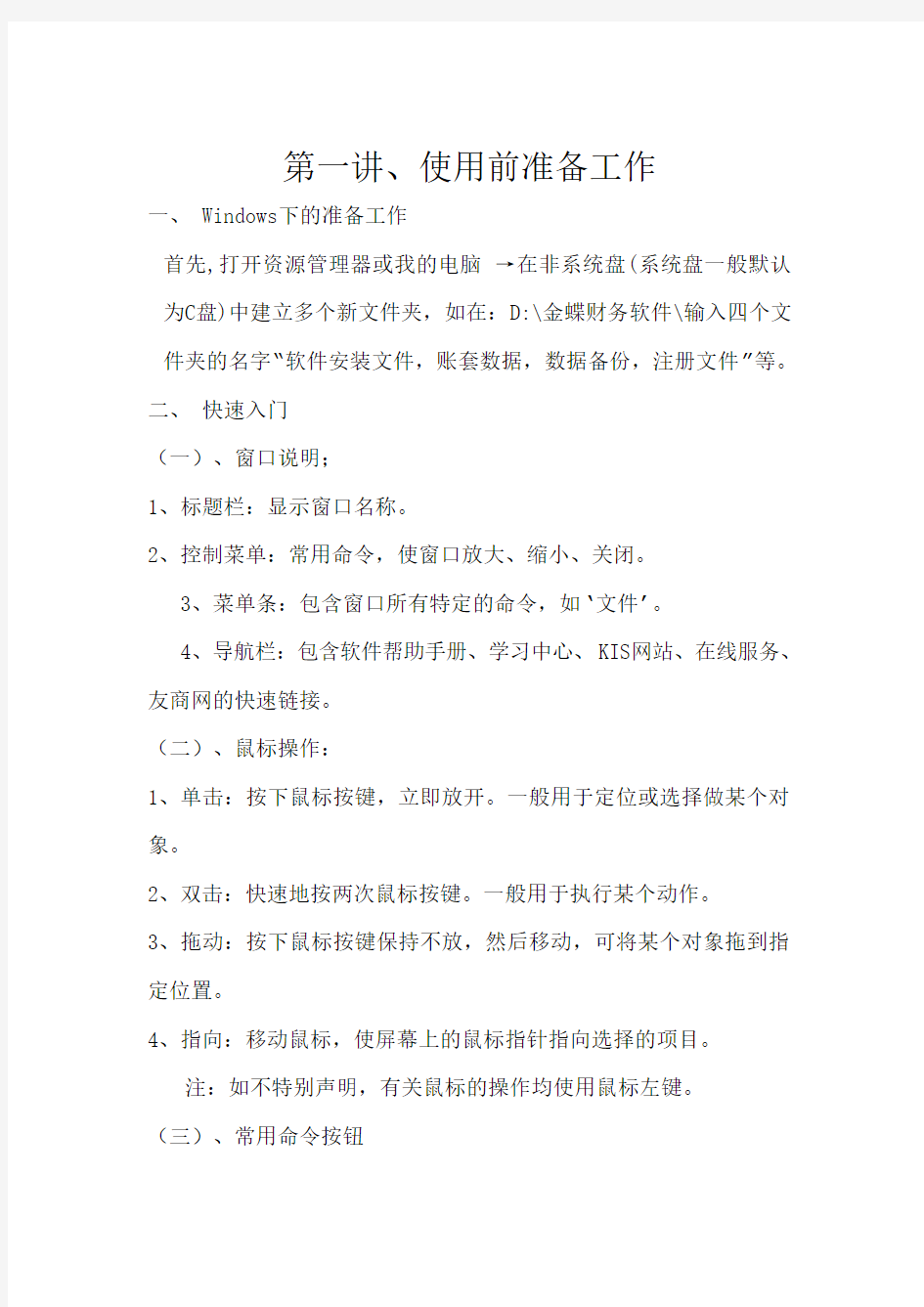
- 1、下载文档前请自行甄别文档内容的完整性,平台不提供额外的编辑、内容补充、找答案等附加服务。
- 2、"仅部分预览"的文档,不可在线预览部分如存在完整性等问题,可反馈申请退款(可完整预览的文档不适用该条件!)。
- 3、如文档侵犯您的权益,请联系客服反馈,我们会尽快为您处理(人工客服工作时间:9:00-18:30)。
第一讲、使用前准备工作
一、 Windows下的准备工作
首先,打开资源管理器或我的电脑→在非系统盘(系统盘一般默认为C盘)中建立多个新文件夹,如在:D:\金蝶财务软件\输入四个文件夹的名字“软件安装文件,账套数据,数据备份,注册文件”等。
二、快速入门
(一)、窗口说明;
1、标题栏:显示窗口名称。
2、控制菜单:常用命令,使窗口放大、缩小、关闭。
3、菜单条:包含窗口所有特定的命令,如‘文件’。
4、导航栏:包含软件帮助手册、学习中心、KIS网站、在线服务、友商网的快速链接。
(二)、鼠标操作:
1、单击:按下鼠标按键,立即放开。一般用于定位或选择做某个对象。
2、双击:快速地按两次鼠标按键。一般用于执行某个动作。
3、拖动:按下鼠标按键保持不放,然后移动,可将某个对象拖到指定位置。
4、指向:移动鼠标,使屏幕上的鼠标指针指向选择的项目。
注:如不特别声明,有关鼠标的操作均使用鼠标左键。
(三)、常用命令按钮
1、[增加]按钮:单击此按钮增加资料。
2、[修改]按钮:选中要修改的资料后单击此按钮修改资料。
3、[删除]按钮;选中资料后单击此按钮删除选中的资料。
4、[关闭]按钮:关闭当前窗口,返回上一级窗口。
5、[确认]按钮:确认输入有效。
6、[取消]按钮:输入无效,或取消某个操作。
(四)、菜单功能简介
文件菜单 ____ 对账套操作的各种功能按钮。
功能菜单 ____ 系统各模块的启动按钮。
基础资料 ____ 启动系统各个设置。
工具菜单 ____ 用于用户的授权、口令的更改等。
窗口菜单 ____ 窗口布局显示设置。
帮助菜单 ____ 系统的在线帮助。
三、软件的安装步骤与启动
迷你版直接按第2步操作
第一步,KIS7.6SP1软加密网络服务器的安装 (标准版必须先安装软加密网络服务器)
打开计算机,启动系统→将金蝶KISV7.6SP1安装光盘放入光驱内→单击“金蝶KIS加密网络服务器”→下一步→选择安装路径→“下一步”直到安装完毕。
第二步,金蝶KIS KIS7.6SP10标准系列产品的安装[KIS迷你版/标准版]
启动系统→将金蝶KIS V7.6SP1安装光盘放入光驱内→单击“金蝶KIS标准版”→单击“确定”→单击“下一步”→输入用户名、单位名称、产品序列号→选择安装路径(一般选择事先建好在非系统盘的文件夹中)→单击“下一步”→一直到安装完毕→重新启动计算机。
如何启动金蝶财务软件?
A,如何启动金蝶KIS加密网络服务器(若防火墙没阻止程序,此程序一般为自动启动)
单击“开始”→单击“所有程序”→金蝶KIS →单击“金蝶KIS加密网络服务器”
B,如何启动金蝶KIS迷你版/标准版
方法一:单击“开始”→单击“所有程序”→金蝶KIS →单击“金蝶KIS迷你版/标准版”。
方法二:单击安装了金蝶KIS迷你版/标准版的计算机桌面的金蝶KIS迷你版或标准版快捷图标即可。
四、金蝶KIS的使用指南
1、金蝶KIS迷你版/标准版初始流程
1、根据手工账及业务资料建账→
2、建立账套:→建立账户会计科目→有外币核算项目,输入该科目所核算的币种及期间汇率→有核算项目,按项目建立初始数据(往来单位、部门、职员、其他核算项目)→
3、录入启用前期数据:→各账户科目期初余额及累计发生额→固定资产卡片资料录入(如不考虑明细可不输入,迷你版没有此功能,
直接挂固定资产明细科目)→4、试算平衡表平衡后→5、启用账套(结束初始化)→6、日常操作。
2、金蝶KIS迷你版/标准版的大致操作流程
启动系统→进入演示账(“Sample.AIS”)→增加新用户→权限设置→建立的新账套→初始化设置(初始数据的录入)→进行试算平衡→启用套账
日常业务处理:1、凭证处理(录入→审核→汇总→查询→打印)→ 2、账簿处理(总账、明细账、多栏账的查询及打印)→3、工资业务处理(录入→汇总分配→计算报表→查询打印)→4、固定资产处理→5、其他业务处理(支票管理→往来业务管理→银行对账业务处理)→6、期末计算处理(期末调汇→结转损益→其他结转)→所有业务凭证经审核后,过账→报表处理→各种凭证、账簿的查询及打印→数据备份→期末结账→结转下期。
五、建立一个新的账套(正式开始使用金蝶KIS迷你版/标准版)
进入演示账套→单击“文件”菜单中“新建账套”→输入一个文件名,例如:“XXX 单位”→单击“保存”按钮→单击“前进”→输入单位的具体名称,例如:“XXX单位”→选择单位性质如;“小企业会计制度”→单击“前进”→单击“前进”→单击“前进”,选择科目级别及长度(一旦设定就不能进行修改,请慎重选择)→选择启用的会计期间→单击“前进”→单击“完成”。
以上操作完成,则进入初始化设置,账套新建完成后,不用急着先增加会计科目、以及初始数据的录入,先进入权限的分配!
注意!启用的会计期间必须选择正确,做12月份的账(即录入12月份的凭证),启用的会计期间就要选择“2006年12月”,一定不能选错,若选择错误,无法修改,必须重新建账!!
补充说明:金蝶KISV7.6中每新建一套账,单位名称都默认为注册时的单位名称,该单位名称在金蝶KIS标准版中绑定了凭证与帐簿中的单位名称,所以只有我们之前安装软件完毕后安装了金蝶的补丁才能对名称进行修改,7.6标准版补丁编号为:PT003462,7.6迷你版补丁编号为:PT003463。7.6SP1及以上版本不需要安装此补丁。
第二讲权限的设置及分配
新用户的增加
单击菜单栏中的“工具”→“用户管理”,进入用户管理窗口。
系统管理员 -- 整个金蝶软件系统的管理者,拥有管理、使用整个财务软件的特殊用户,其有权对其他的用户进行权限分配,凡是位于系统管理员组中的用户都是系统管理员。例如:单位的财务科科长、主管会计和单位财务软件指定维护人员都应该是系统管理员组成员。
一般用户 -- 不属于系统管理员组的用户都是一般用户,该类用户没有权限分配的权力,或是只有使用系统部分或全部功能模块的权利,例如:一般的会计、出纳人员等。
系统管理员的增加
单击“系统管理员组”→单击“用户设置”中的“新增”(第二个新增按钮) →在用户名中输入用户的名称,如:“李明”,其长度最大为8个字符(4个汉字),一般使用会计人员的真实姓名→输入安全码,在
